'>

Oroa dig inte om din trådlösa Logitech-mus slutar fungera. Du kan åtgärda problemet med någon av nedanstående metoder. Dessa metoder har hjälpt många användare att lösa sin trådlösa Logitech-mus (Logitech M325, M185, M510, M705, M570, etc.) fungerar inte.
Vi har satt ihop fem metoder nedan för att fixa den trådlösa Logitech-musen fungerar inte korrekt. Du kanske inte behöver prova dem alla. Arbeta dig bara längst upp på listan tills du hittar den som fungerar för dig.
Obs! Metoderna nedan är avsedda för musen som ansluter till datorn med en USB-mottagare, men inte för musen som ansluter till datorn via Bluetooth. Innan du testar metoderna nedan, se till att du har använt en trådlös USB-mus.Innan du börjar
för det första , se till att strömbrytaren på musen inte stängs av plötsligt. Om strömbrytaren på musen är avstängd ansluter inte musen och fungerar inte korrekt. Så det första du ska göra är att bekräfta att omkopplaren är inställd på ON. För de flesta trådlösa mus är strömbrytaren på baksidan av musen eller längst ner på musen.
Om du bekräftar att strömbrytaren är på, fortsätt och prova metoderna.
Prova dessa korrigeringar
- Metod 1: Ta bort enande mottagare och batterier i 5 sekunder
- Metod 2: Avinstallera och installera om musdrivrutinen
- Metod 3: Uppdatera musdrivrutinen
- Metod 4: Byt USB-port
- Metod 5: Testa mottagaren på en annan dator
- Metod 6: Byt ut batterierna
- Metod 7: Försök använda musen på en annan yta
- Metod 8: Testa musen på en annan dator
Metod 1: Ta bort enande mottagare och batterier i 5 sekunder .
För att fixa Logitech trådlösa mus slutade fungera problemet, är den enklaste metoden att ta bort enande mottagare och batterier i cirka 5 sekunder. Du kanske undrar varför detta skulle fungera. Om du tar bort och sätter in enheten igen kan enheten starta om och låta datorn känna igen enheten.
Från kommentarerna nedan kan vi berätta att den här metoden har fungerat för många användare. Så du kan prova.
Metod 2: Avinstallera och installera om musdrivrutinen
Vanligtvis kan musen fungera automatiskt utan att manuellt installera drivrutinen. Windows installerar drivrutinen för musen när den är ansluten till datorn. Men musdrivrutinen kan fungera ur ordning utan din vetskap. För att åtgärda problemet med Logitech trådlösa mus fungerar inte kan du försöka avinstallera och installera om musdrivrutinen.
Obs: För att följa stegen måste du ha musen ibland. Men om musen inte fungerar alls, använd tangentbordet istället.
1) Tryck på på tangentbordet Vinn + R (Windows-logotangenten och R-tangenten) samtidigt för att anropa körrutan.
2) Typ devmgmt.msc och tryck på Stiga på på tangentbordet för att öppna Enhetshanteraren.
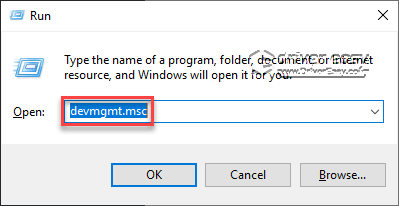
3) Tryck på på tangentbordet Flik för att gå till enhetslistan och använd piltangenten för att hitta kategori Möss och andra pekdon . Tryck Alt + högerpil för att expandera kategorin (Om du vill stänga kategorin, tryck på Alt + vänster piltangenter.). Du kommer att se Logitech-mus under denna kategori.
4) Använd en piltangent för att hitta Logitech-musenheten och tryck sedan på Skift + F10-tangenter för att öppna snabbmenyn. Välj Avinstallera för att avinstallera drivrutinen.
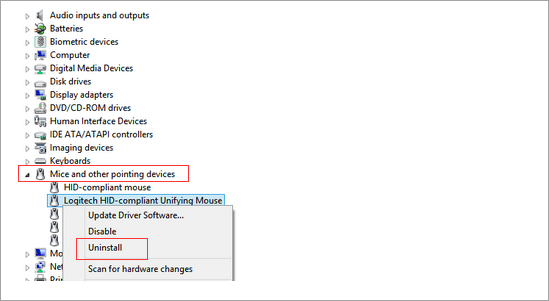
5) Starta om datorn och kontrollera om problemet är löst.
Om musen fortfarande inte fungerar, gå till metod 3.
Metod 3: Uppdatera musdrivrutinen
Logitech-tjänsteman uppdaterar ofta sina musdrivrutiner på sina webbplatser. Om musdrivrutinen är föråldrad kan problemet uppstå. För att åtgärda din Logitech trådlösa mus fungerar inte problemet kan du försöka uppdatera musdrivrutinen.
Om din mus ibland fungerar kan du använda den Förare lätt för att uppdatera drivrutiner i din dator.
Driver Easy känner automatiskt igen ditt system och hittar rätt drivrutiner för det. Du behöver inte veta exakt vilket system din dator kör, du behöver inte riskera att ladda ner och installera fel drivrutin och du behöver inte oroa dig för att göra ett misstag när du installerar.
Du kan uppdatera dina drivrutiner automatiskt med antingen GRATIS eller Pro-versionen av Driver Easy. Men med Pro-versionen tar det bara två klick (och du får full support och en 30-dagars pengarna tillbaka-garanti):
1) Ladda ner och installera Driver Easy.
2) Kör drivrutinen enkelt och klicka Skanna nu . Driver Easy kommer sedan att skanna din dator och upptäcka eventuella problemdrivrutiner.
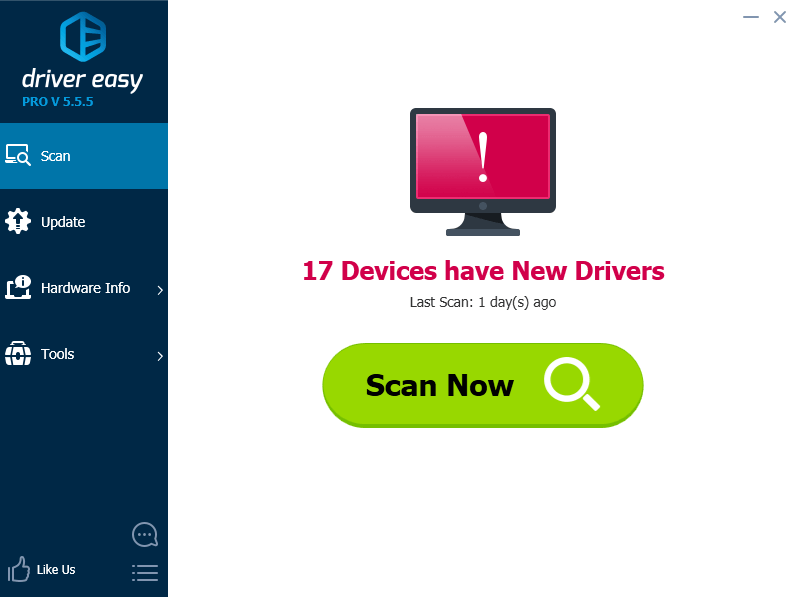
3) Klicka på Uppdatering knappen bredvid en flaggad musdrivrutin för att automatiskt ladda ner rätt version av den här drivrutinen, sedan kan du installera den manuellt (du kan göra detta med den GRATIS versionen).
Eller klicka Uppdatera alla för att automatiskt ladda ner och installera rätt version av Allt de drivrutiner som saknas eller är inaktuella i ditt system (detta kräver Pro-versionen - du uppmanas att uppgradera när du klickar på Uppdatera alla).
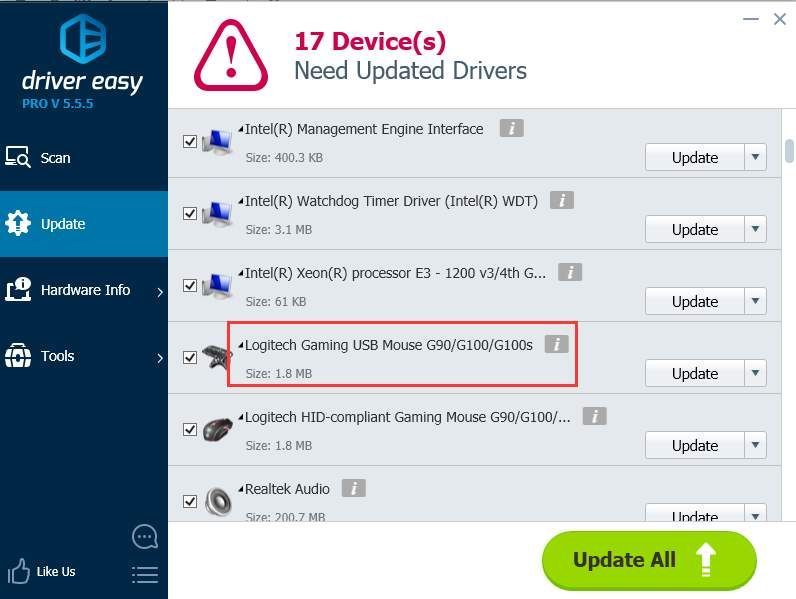
4) Efter uppdatering av drivrutinen, kontrollera om problemet är löst.
Om problemet kvarstår, gå till metod 4.
Metod 4: Byt USB-port
Om USB-navet inte kan ge musen tillräckligt mycket kan problemet uppstå. För att åtgärda Logitech trådlösa mus fungerar inte problemet, kan du försöka ansluta den mottagande mottagaren till datorn via en annan USB-port.
Koppla bort mottagaren från USB-porten och anslut den till en annan USB-port. Kontrollera sedan om problemet är löst. Fortsätt göra detta tills du har provat alla USB-portar på din dator.
Om du använder skrivbordet kan du också prova USB-portarna på baksidan av fodralet.
Om problemet inte kan lösas, gå till metod 5.
Metod 5: Testa mottagaren på en annan dator
Defekt mottagare kan orsaka att den trådlösa Logitech-musen inte fungerar. För att ta reda på om mottagaren är orsaken kan du testa den på en annan dator.
Så här testar du mottagaren på en annan dator:
1) Öppna Enhetshanteraren på en annan dator (se stegen i metod 2).
2) Utöka kategorin Möss och andra pekdon .
3) Anslut mottagaren till en av USB-portarna på datorn.
4) Om mottagaren kan kännas igen av datorn ser du en ny HID-kompatibel mus visa under kategorin Möss och andra pekdon . I det här fallet betyder det att mottagaren inte har några problem. Gå till metod 6.
Om du inte ser några ändringar under kategorin Möss och andra pekdon betyder det att mottagaren inte kan kännas igen av datorn. Det är förmodligen trasigt. Du kan behöva byta ut den mot en ny mottagare.
Metod 6: Byt ut batterierna
Den trådlösa musen är beroende av alkaliska AA-batterier för ström. Om batterierna har problem har din trådlösa Logitech-mus inte tillräckligt med kraft för att utföra.
Du kan ta ut och sätta i batterierna igen för att se om problemet kvarstår. Om problemet kvarstår kan du byta ut batterierna mot ett nytt par.
Om nya batterier inte löser problemet, gå till metod 7.
Metod 7: Försök använda musen på en annan yta
Elektriska föremål och metallföremål kan störa musens signal. Håll musen och mottagaren borta från elektriska föremål som trådlösa eller mobiltelefoner eller andra trådlösa musenheter eller mottagare. Placera inte musen eller mottagaren på metallyta eller föremål, särskilt långa metallskenor eller kablar.
Om den här metoden inte fungerar för dig, gå till metod 8.
Metod 8: Testa musen på en annan dator
Testa musen på en annan dator. Detta hjälper till att avgöra om musen är död.
Om musen fungerar på en annan dator fungerar enheten ordentligt. Om enheten inte fungerar på en annan dator kan du överväga att ersätta musen med en ny.
Förhoppningsvis hjälper metoderna ovan dig att lösa problemet med den trådlösa Logitech-musen. Om du har några frågor, idéer eller förslag, lämna gärna en kommentar nedan.

![[LÖST] COD: Black Ops Cold War Error Code 80070057](https://letmeknow.ch/img/program-issues/55/cod-black-ops-cold-war-error-code-80070057.jpg)

![Hur man ställer in Miracast i Windows 10/11; fixa det om det slutar fungera? [Löst]](https://letmeknow.ch/img/knowledge/83/how-set-up-miracast-windows-10-11.png)


![[LÖST] Watch Dogs: Legion kraschar på PC](https://letmeknow.ch/img/other/81/watch-dogs-legion-crash-sur-pc.jpg)